Avtor:
Roger Morrison
Datum Ustvarjanja:
6 September 2021
Datum Posodobitve:
1 Julij. 2024

Vsebina
- Stopati
- 1. del od 2: Nastavitev samodejne nastavitve na Audacity
- 2. del 2: Samodejno uglaševanje z Audacity
- Nasveti
Ali želite biti T-Payne? Želite zveni kot Kanye 808 in Heartbreaks? Ali želite skriti dejstvo, da ne morete obdržati tona, tudi če je bilo vaše življenje od tega odvisno? Potem morate samodejno nastaviti. Uporabniki sistema Windows lahko brezplačno samodejno prilagodijo svoj glas z Audacity, če prej prenesete nekaj vtičnikov. Kako to storite, preberite spodaj. Opomba: to deluje samo v računalnikih z operacijskim sistemom Windows.
Stopati
1. del od 2: Nastavitev samodejne nastavitve na Audacity
 Prenesite Audacity brezplačno. Audacity je program za snemanje in urejanje zvoka, ki vključuje učinke in orodja, s katerimi bodo vaši posnetki in pesmi dobili brezhiben zaključek. Lahko ga brezplačno prenesete s SourceForge. Vendar ne pozabite, da za uporabo funkcije samodejnega nastavljanja v Audacity potrebujete računalnik z operacijskim sistemom Windows.
Prenesite Audacity brezplačno. Audacity je program za snemanje in urejanje zvoka, ki vključuje učinke in orodja, s katerimi bodo vaši posnetki in pesmi dobili brezhiben zaključek. Lahko ga brezplačno prenesete s SourceForge. Vendar ne pozabite, da za uporabo funkcije samodejnega nastavljanja v Audacity potrebujete računalnik z operacijskim sistemom Windows. - Kliknite velik zeleni gumb "Prenos". Počakajte 5 sekund, da se prenos začne.
- Ko vidite "Audacity-win-2.1.0.exe", kliknite "Shrani datoteko". Številke označujejo, katera različica Audacity je najnovejša, ki se redno spreminja.
- Odprite datoteko ".exe". Če ga ne najdete, je verjetno v mapi za prenose.
- Sledite navodilom na zaslonu za namestitev Audacity.
 Prenesite uradni vtičnik "Audacity VST Enabler."To je brezplačen program, ki bo olajšal dodajanje samodejne nastavitve Audacity. Brezplačno ga zagotavlja razvojna skupina Audacity.
Prenesite uradni vtičnik "Audacity VST Enabler."To je brezplačen program, ki bo olajšal dodajanje samodejne nastavitve Audacity. Brezplačno ga zagotavlja razvojna skupina Audacity. - Kliknite različico "vst-bridge-1.1.exe."
- Shranite datoteko.
- Odprite datoteko ".exe".
- Za namestitev programa sledite navodilom na zaslonu.
- Ko boste pozvani, da določite lokacijo ("Destination Location"), izberite "C: Program Files (x86) Audacity Plug-ins", če to še ni storjeno samodejno.
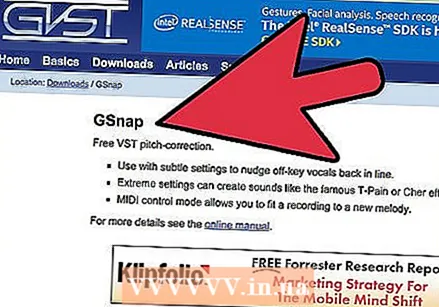 Prenesite GSnap, učinek samodejne nastavitve. GSnap je brezplačen učinek, ki ga lahko dodate Audacity in vam omogoči večji nadzor nad samodejno nastavitvijo. Tako kot Audacity in VST je tudi na tej spletni strani na voljo brezplačno. Čeprav lahko računalniki Mac in Linux uporabljajo Audacity, tega vtičnika ni mogoče prenesti in zato ne moreta uporabljati samodejne nastavitve.
Prenesite GSnap, učinek samodejne nastavitve. GSnap je brezplačen učinek, ki ga lahko dodate Audacity in vam omogoči večji nadzor nad samodejno nastavitvijo. Tako kot Audacity in VST je tudi na tej spletni strani na voljo brezplačno. Čeprav lahko računalniki Mac in Linux uporabljajo Audacity, tega vtičnika ni mogoče prenesti in zato ne moreta uporabljati samodejne nastavitve. - Kliknite "Prenos GSnap (za 32-bitne gostitelje VST)."
- Prenesite datoteko .zip.
 Aktivirajte GSnap v Audacity. GSnap ni program - to je poseben učinek, ki ga lahko Audacity uporabi za samodejno uglasitev skladb. Preden ga lahko uporabite, se morate prepričati, da lahko Audacity najde ta novi učinek.
Aktivirajte GSnap v Audacity. GSnap ni program - to je poseben učinek, ki ga lahko Audacity uporabi za samodejno uglasitev skladb. Preden ga lahko uporabite, se morate prepričati, da lahko Audacity najde ta novi učinek. - Izvozite zip GSnap tako, da z desno miškino tipko kliknete datoteko in izberete "Extract zip".
- Kopirajte izvožene datoteke zip "GSnap.dll" in "GVST License".
- Odprite "Moj računalnik" in pojdite na "Lokalni disk (C :)"
- Dve datoteki prilepite v mapo "C: Program Files (x86) Audacity Plug-ins."
 Zaženite Audacity, da registrirate nove učinke. Ko se Audacity odpre, se prikaže majhno okno, ki vas prosi, da "registrirate učinke". Obstajata dve vrstici, ena za VST in druga za GSnap, s potrditvenimi polji na levi. Preverite, ali so ta polja označena in kliknite »V redu«.
Zaženite Audacity, da registrirate nove učinke. Ko se Audacity odpre, se prikaže majhno okno, ki vas prosi, da "registrirate učinke". Obstajata dve vrstici, ena za VST in druga za GSnap, s potrditvenimi polji na levi. Preverite, ali so ta polja označena in kliknite »V redu«.
2. del 2: Samodejno uglaševanje z Audacity
 Odprite glasovno datoteko ali posnetek pesmi, ne pa posnetka med pogovorom. Lahko uredite kateri koli zvočni posnetek, ki ga želite, vendar začnite s preprostim snemanjem glasu, če se želite naučiti samodejne nastavitve. Odprite datoteko z "Datoteka" → "Odpri" ali snemajte nekaj sekund med petjem z rdečim, okroglim gumbom "Snemi".
Odprite glasovno datoteko ali posnetek pesmi, ne pa posnetka med pogovorom. Lahko uredite kateri koli zvočni posnetek, ki ga želite, vendar začnite s preprostim snemanjem glasu, če se želite naučiti samodejne nastavitve. Odprite datoteko z "Datoteka" → "Odpri" ali snemajte nekaj sekund med petjem z rdečim, okroglim gumbom "Snemi". - Vaš posnetek mora imajo smolo! Samodejna nastavitev analizira vaš vokal in ga poskuša spremeniti v pravilno melodijo (kot lestvica A). Če snemate reden govor, samodejna nastavitev ne more pobrati melodije, s katero lahko delate in jo popravite.
- Posnamete lahko le, če ima računalnik vgrajen mikrofon. Če želite snemati višjo kakovost, lahko kupite tudi mikrofon USB.
 Izberite kose, ki jih želite samodejno nastaviti. Kliknite in povlecite čez dele posnetka, ki jih želite samodejno nastaviti. Vaš izbor bo označen modro.
Izberite kose, ki jih želite samodejno nastaviti. Kliknite in povlecite čez dele posnetka, ki jih želite samodejno nastaviti. Vaš izbor bo označen modro. - Kliknite in se igrajte z "orodjem za izbiro", ki je videti kot velik "i." To orodje lahko izberete v glavnem meniju na vrhu zaslona.
 Kliknite "Učinki" → "GSnap.Uporabite zavihek »Učinki« na vrhu zaslona in se pomaknite navzdol, dokler ne pridete do možnosti »GSnap.« S tem se odpre okno za samodejno nastavitev.
Kliknite "Učinki" → "GSnap.Uporabite zavihek »Učinki« na vrhu zaslona in se pomaknite navzdol, dokler ne pridete do možnosti »GSnap.« S tem se odpre okno za samodejno nastavitev. 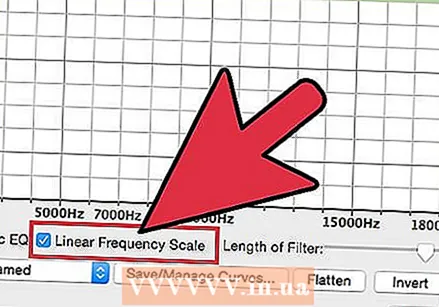 Kliknite "Izberi lestvico" in izberite želeno nastavitev. Samodejna nastavitev samodejno prilagodi vse note tako, da ustrezajo tej lestvici, vendar če izberete napačno tipko, vaš vokalni posnetek še vedno ne bo uglašen. Če želite najti ključ pesmi, ga poiščite v spletu ali pa to storite na uho, ob predpostavki, da lahko iz celotne pesmi dobite eno noto, ki pa ne zveni "narobe".
Kliknite "Izberi lestvico" in izberite želeno nastavitev. Samodejna nastavitev samodejno prilagodi vse note tako, da ustrezajo tej lestvici, vendar če izberete napačno tipko, vaš vokalni posnetek še vedno ne bo uglašen. Če želite najti ključ pesmi, ga poiščite v spletu ali pa to storite na uho, ob predpostavki, da lahko iz celotne pesmi dobite eno noto, ki pa ne zveni "narobe". - Po izbiri ključa kliknite gumb "Izpolni prag".
- Tipke lahko preklapljate tako pogosto, kot želite, zato vas prosimo, da eksperimentirate.
 Nastavite gumbe na samodejno nastavitev ravni. Čeprav se lahko s temi gumbi igrate do mile volje, da dobite edinstven zvok, lahko z naslednjimi nastavitvami dobite "klasični" zvok samodejne nastavitve:
Nastavite gumbe na samodejno nastavitev ravni. Čeprav se lahko s temi gumbi igrate do mile volje, da dobite edinstven zvok, lahko z naslednjimi nastavitvami dobite "klasični" zvok samodejne nastavitve: - Najmanjša frekvenca: 40Hz
- Največja frekvenca: 2000hz
- Vrata: -80db
- Hitrost: 1
- Prag: 100 centov
- Napad in sprostitev: 1 ms
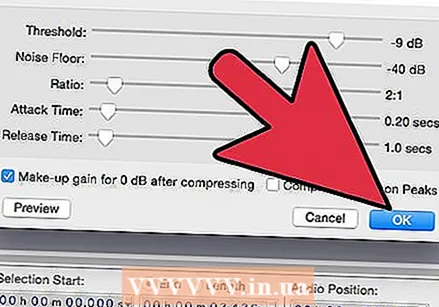 Kliknite »Uporabi« za samodejno uglasitev vokala. Poskrbite, da bodo vaši glasovi še vedno izbrani v modri barvi. Če niso več, jih lahko vedno znova kliknete, ne da bi zamočili svoje nastavitve.
Kliknite »Uporabi« za samodejno uglasitev vokala. Poskrbite, da bodo vaši glasovi še vedno izbrani v modri barvi. Če niso več, jih lahko vedno znova kliknete, ne da bi zamočili svoje nastavitve.  Kliknite mali zeleni gumb "Predvajaj", da poslušate samodejno nastavitev. Ko pritisnete Apply, lahko preverite, kako se sliši. Če vam ni všeč, spremenite nastavitve, pritisnite Uporabi in znova poslušajte. Ko končate, pritisnite »Zapri«.
Kliknite mali zeleni gumb "Predvajaj", da poslušate samodejno nastavitev. Ko pritisnete Apply, lahko preverite, kako se sliši. Če vam ni všeč, spremenite nastavitve, pritisnite Uporabi in znova poslušajte. Ko končate, pritisnite »Zapri«. 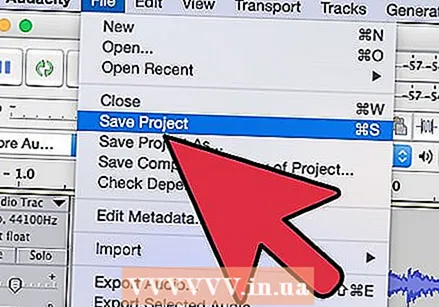 Prilagodite svojo samodejno nastavitev. Nadaljujte z eksperimentiranjem, da najdete zvok, ki ga iščete, vendar med delom upoštevajte naslednje nasvete:
Prilagodite svojo samodejno nastavitev. Nadaljujte z eksperimentiranjem, da najdete zvok, ki ga iščete, vendar med delom upoštevajte naslednje nasvete: - Višji "napad" in "sprostitev" naredi vaš glas bolj naraven.
- Če dodate vibrato, lahko vaš glas zveni bolj naravno.
- Nižji kot je "prag", bolj bo vaš glas zvenel kot robot.
- Čim dlje se od posnetka oddaljite, tem bolj končno se bo slišal vaš glas "samodejno nastavljen".
Nasveti
- Morali boste nekoliko eksperimentirati s snemanjem svojega glasu, da bo zvok vašega glasu nekoliko višji ali nižji, tako kot pri samodejni nastavitvi, da bo zveni popolno.



